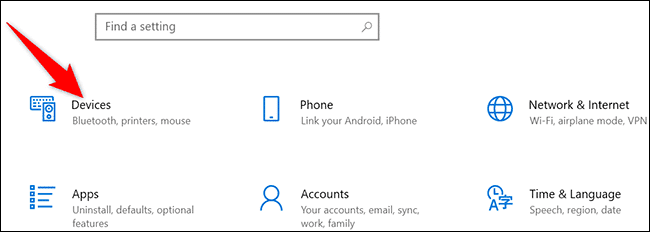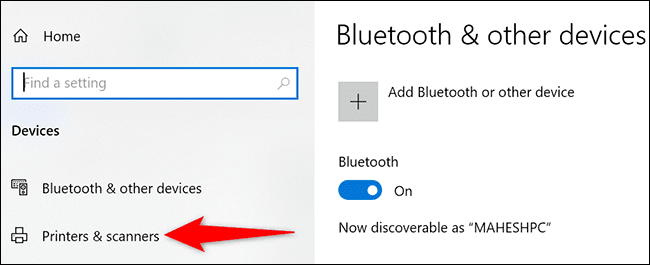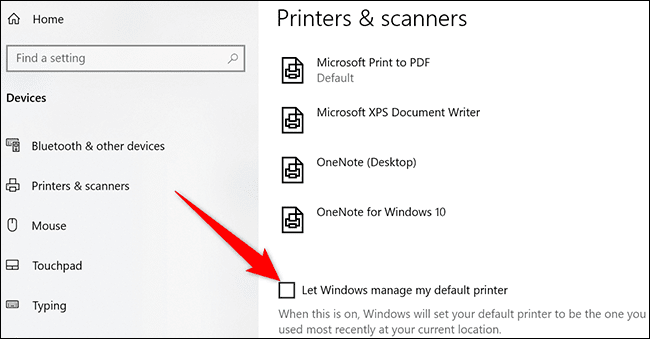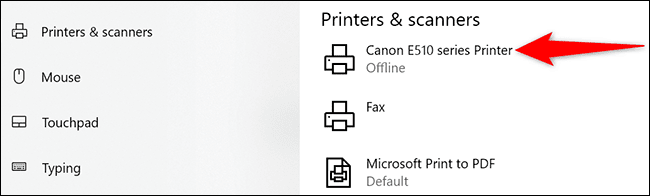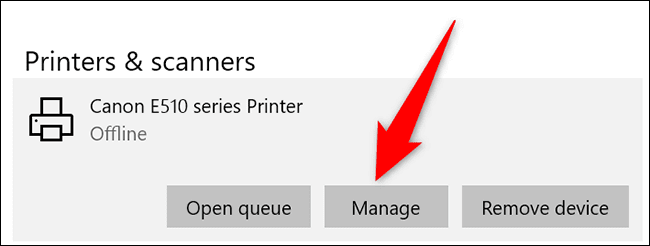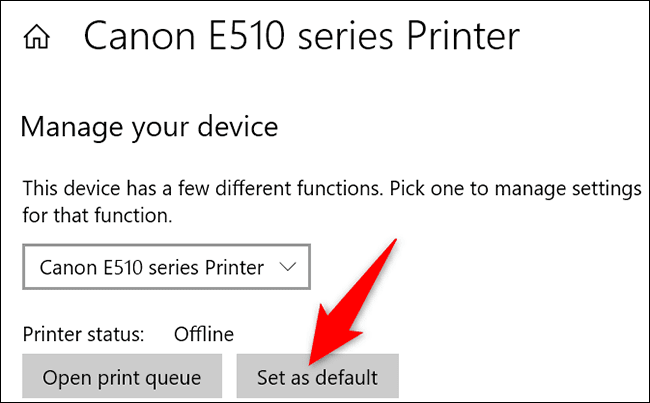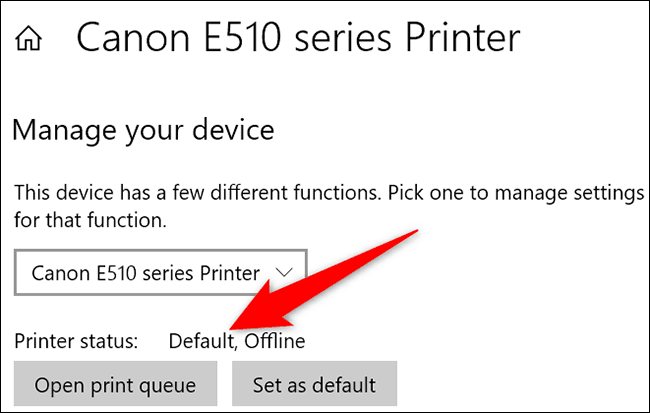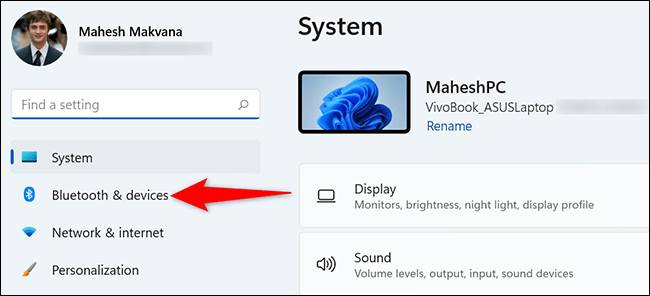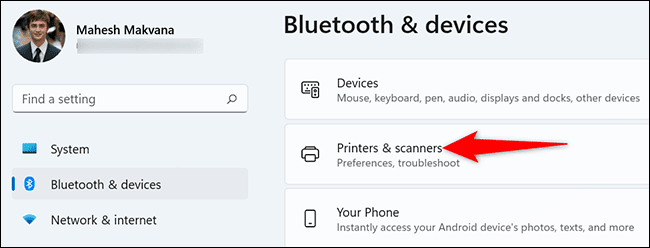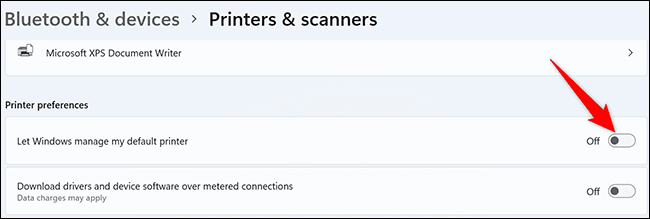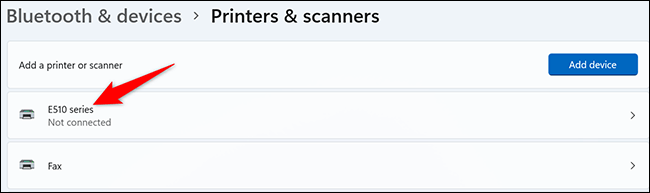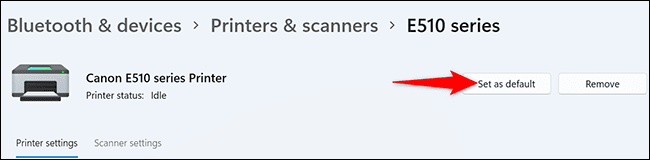Comment définir l'imprimante par défaut sur Windows 10 ou 11
Avez-vous une imprimante préférée que vous utilisez pour imprimer la plupart de vos documents ? Si tel est le cas, faites de cette imprimante l'imprimante par défaut afin que toutes vos applications l'utilisent pour imprimer par défaut. Nous allons vous montrer comment faire cela sous Windows 10 et 11.
Définir l'imprimante par défaut sur Windows 10
Pour faire de l'imprimante l'imprimante par défaut dans le système d'exploitation Windows 10 Tout d'abord, ouvrez une application Paramètres. Faites-le en appuyant sur ma touche Windows + i Ensemble
En Paramètres , Cliquez “Appareils" .
Sur leAppareilsDans la barre latérale gauche, cliquez surImprimantes et scanners" .
faire défiler la page"Imprimantes et scanners" vers le bas. Là, désactivez l'option "Laisser Windows gérer mon imprimante par défaut". Si vous laissez cette option activée, Windows ne vous permettra pas de définir l'imprimante par défaut.
Vous n'avez rien à faire si cette option est déjà désactivée.
Sur la même page, dans la rubrique « Imprimantes et scannersCliquez sur l'imprimante que vous souhaitez définir par défaut.
Dans le menu qui se développe, cliquez sur "La gestion" .
Votre page d'impression s'ouvrira. Ici, cliquez sur le bouton "Définir par défaut".
à côté de "état de l'imprimante"Vous verrez Message"Par défaut», ce qui indique que l'imprimante sélectionnée est désormais l'imprimante par défaut sur votre ordinateur.
Si vous utilisez Dropbox sous Windows 10, vous souhaiterez peut-être savoir comment empêcher Dropbox de vous demander d'importer des fichiers.
Définir l'imprimante par défaut sous Windows 11
Comme avec Windows 10, dans Windows 11, utilisez l'application Paramètres pour faire de l'imprimante l'imprimante par défaut.
Commencez par ouvrir une application Paramètres Utilisation d'un raccourci clavier fenêtres + je
Dans la barre latérale gauche des paramètres, cliquez sur "Bluetooth et appareils".
Dans le volet de droite, cliquez sur « Imprimantes et scanners » Affichez les imprimantes installées.
Faites défiler une page vers le bas « Imprimantes et scanners" à la rubrique "Préférences d'imprimante". Ici, désactivez l'option « Laisser Windows gérer mon imprimante par défaut. Si l'option est déjà désactivée, vous n'avez rien à faire.
Faites défiler la page vers le haut et sélectionnez l'imprimante que vous souhaitez définir comme imprimante par défaut.
Sur la page de l'imprimante, en haut, cliquez sur le bouton "définir par défaut".
Et c'est tout. L'imprimante sélectionnée est désormais l'imprimante par défaut sur votre ordinateur.
Désormais, toutes vos applications utiliseront l'imprimante sélectionnée pour imprimer les fichiers par défaut. C'est moins gênant dans votre vie numérique !
Si vous utilisez des imprimantes à jet d'encre, vous devriez considérer les avantages d'une imprimante laser.